相信有很多的小伙伴们在使用win10系统的时候想要同事看到多个时区的时间,那么win10怎么设置显示其它地区时钟?用户们可以直接的点击开始按钮下的设置选项,然后在windows设置页面中打开时间和语言选项来进行设置就可以了。下面就让本站来为用户们来仔细的介绍一下win10设置显示其它地区时钟的方法吧。
Win10设置显示其它地区时钟的方法
1、第一步,我们在桌面左下角打开“开始”按钮,然后在菜单列表中找到并打开设置选项。
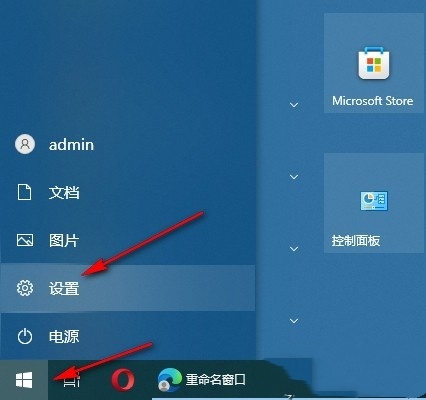
2、第二步,打开设置选项之后,我们再在Windows设置页面中打开时间和语言选项。
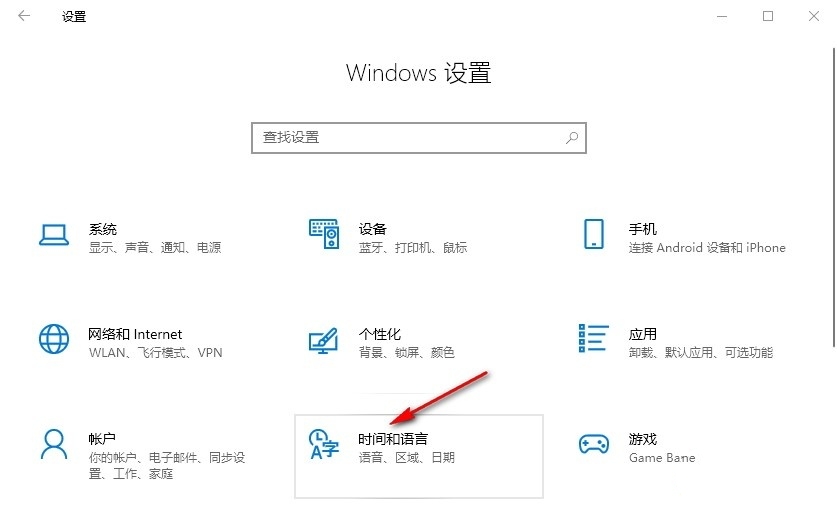
3、第三步,接着我们在日期和时间页面中点击打开“添加不同时区的时钟”选项。
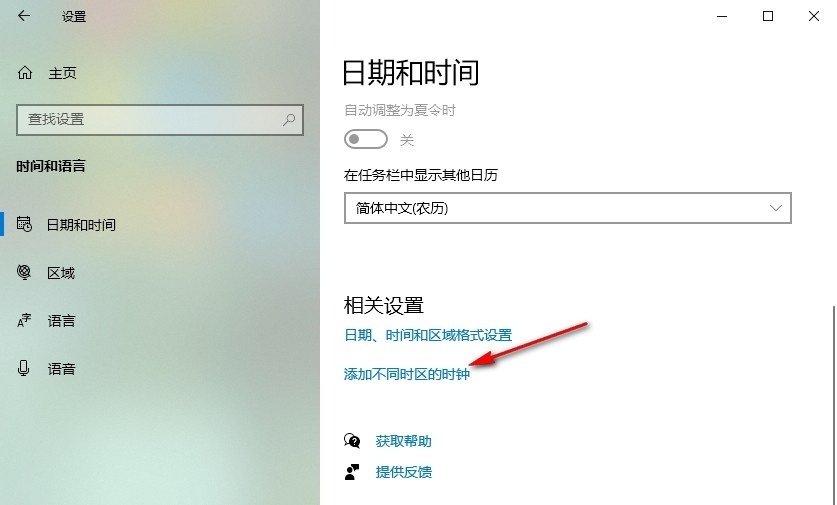
4、第四步,进入附加时钟设置页面之后,我们在该页面中先勾选“显示此时钟”选项,再选择好一个时区,最后点击应用和确定选项即可。
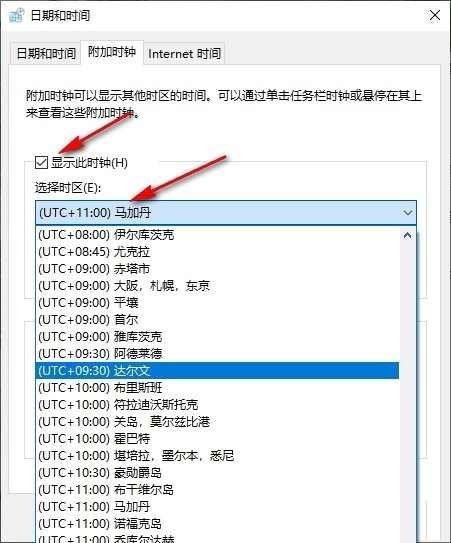
5、第五步,设置完成之后我们在任务栏右下角打开日历,然后在列表中就能看到当前时区时间以及添加的新时区的时间了。
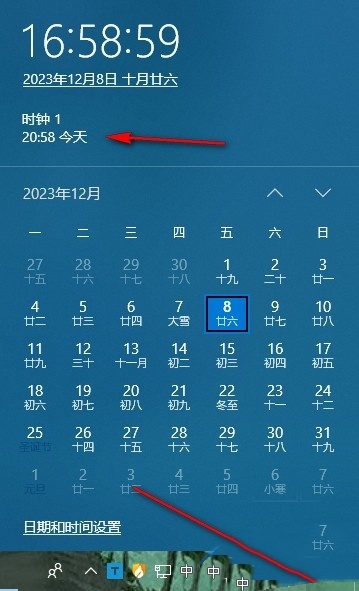
以上就是Win10怎么设置显示其它地区时钟?Win10设置显示其它地区时钟的方法的详细内容,更多请关注php中文网其它相关文章!

每个人都需要一台速度更快、更稳定的 PC。随着时间的推移,垃圾文件、旧注册表数据和不必要的后台进程会占用资源并降低性能。幸运的是,许多工具可以让 Windows 保持平稳运行。

Copyright 2014-2025 https://www.php.cn/ All Rights Reserved | php.cn | 湘ICP备2023035733号